Windows 10使用代理服务器上网的设置方法!
时间:2017-04-06 来源:互联网 浏览量:
在Win10系统中,该如何设置代理服务器上网呢?一些平时无法访问的国外网站,只需电脑上设置代理服务器即可访问。在文本中【系统粉】就给大家分享下连接代理服务器上网的设置方法!
步骤:
1、按下【Win+X】组合键,在弹出的菜单中点击【控制面板】;
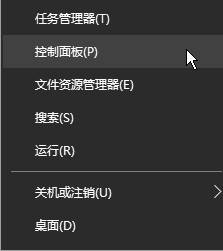
2、将查看方式修改为【大图标】,在下面点击【internet 选项】;
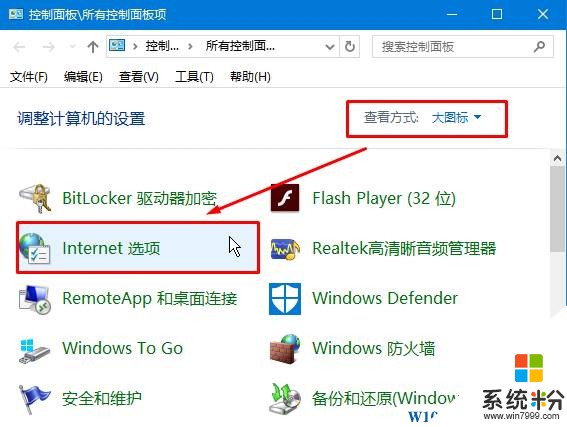
3、点击【连接】选卡,在下面点击【局域网设置】;
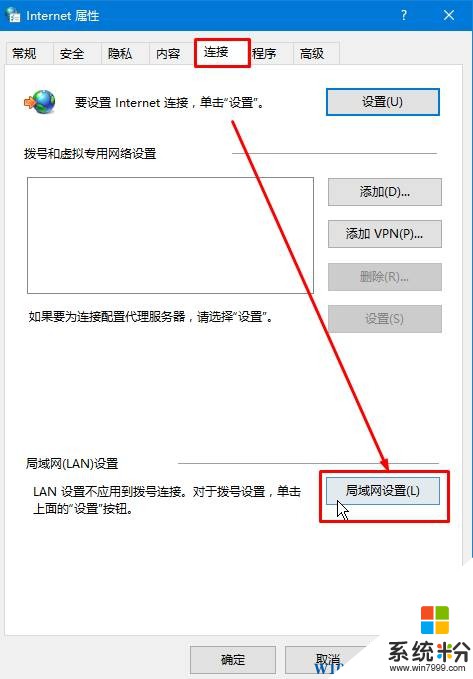
4、勾选【为LAN使用代理服务器】,在下面输入代理服务器地址和端口,然后点击【高级】;
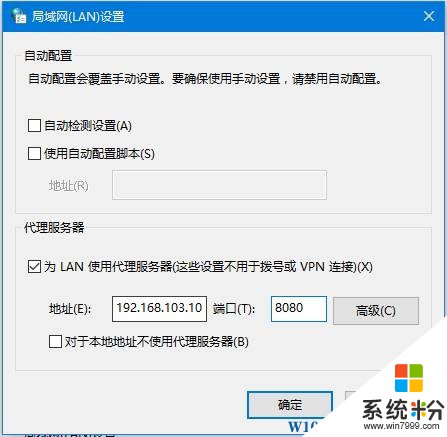
5、将【对所有协议均使用相同的代理服器】选项前的勾去掉,将协议设定不同的代理服务器地址及端口号,设置完成后点击【确定】-【确定】-【确定】保存设置,重启浏览器即可完成设置。
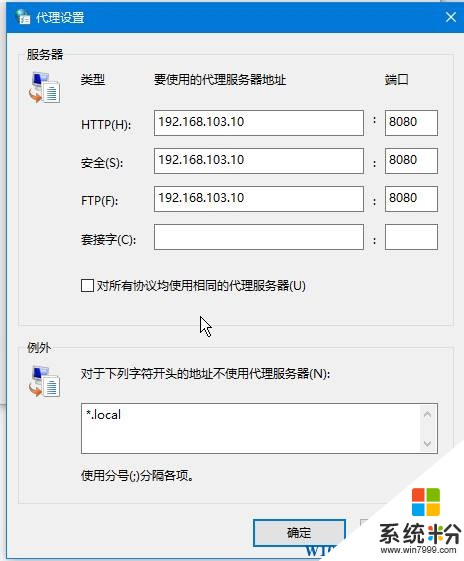
以上就是Windows 10使用代理服务器上网的设置方法!
步骤:
1、按下【Win+X】组合键,在弹出的菜单中点击【控制面板】;
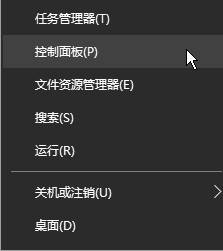
2、将查看方式修改为【大图标】,在下面点击【internet 选项】;
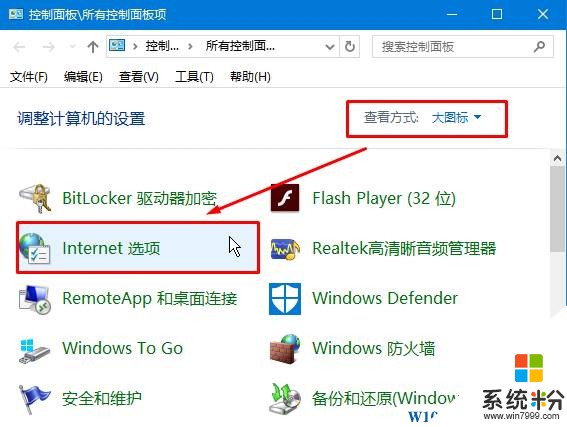
3、点击【连接】选卡,在下面点击【局域网设置】;
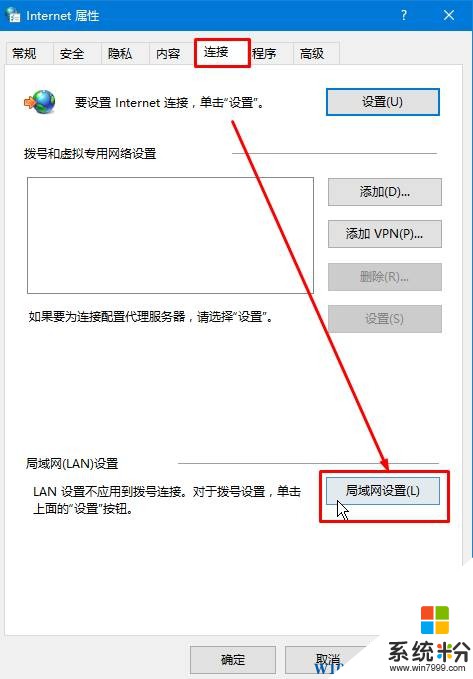
4、勾选【为LAN使用代理服务器】,在下面输入代理服务器地址和端口,然后点击【高级】;
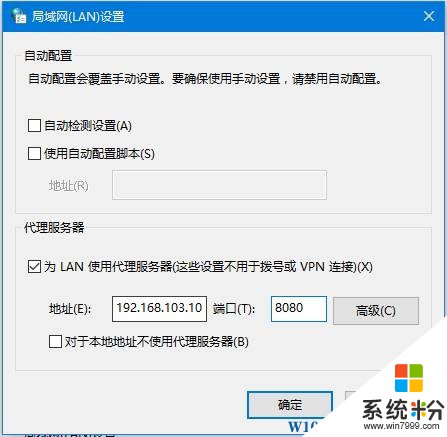
5、将【对所有协议均使用相同的代理服器】选项前的勾去掉,将协议设定不同的代理服务器地址及端口号,设置完成后点击【确定】-【确定】-【确定】保存设置,重启浏览器即可完成设置。
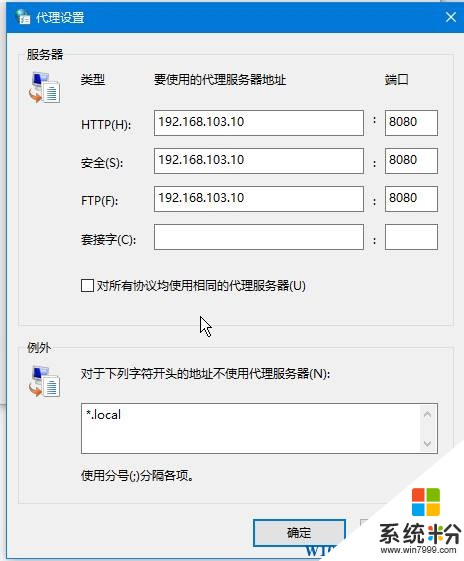
以上就是Windows 10使用代理服务器上网的设置方法!
我要分享:
相关教程
- ·win10代理服务器设置关闭的方法
- ·Win10如何设置代理IP上网?Win10代理上网的方法
- ·win10服务主机占用cpu使用率该怎么办?win10服务主机cpu高的处理方法
- ·Win10服务管理器在哪?win10服务管理器怎么打开?
- ·Win10怎么换时间同步服务器?Win10时间同步服务器地址设置方法
- ·win10网络怎么连接到服务器,win10网络连接到服务器的方法
- ·桌面文件放在d盘 Win10系统电脑怎么将所有桌面文件都保存到D盘
- ·管理员账户怎么登陆 Win10系统如何登录管理员账户
- ·电脑盖上后黑屏不能唤醒怎么办 win10黑屏睡眠后无法唤醒怎么办
- ·电脑上如何查看显卡配置 win10怎么查看电脑显卡配置
win10系统教程推荐
- 1 电脑快捷搜索键是哪个 win10搜索功能的快捷键是什么
- 2 win10系统老是卡死 win10电脑突然卡死怎么办
- 3 w10怎么进入bios界面快捷键 开机按什么键可以进入win10的bios
- 4电脑桌面图标变大怎么恢复正常 WIN10桌面图标突然变大了怎么办
- 5电脑简繁体转换快捷键 Win10自带输入法简繁体切换快捷键修改方法
- 6电脑怎么修复dns Win10 DNS设置异常怎么修复
- 7windows10激活wifi Win10如何连接wifi上网
- 8windows10儿童模式 Win10电脑的儿童模式设置步骤
- 9电脑定时开关机在哪里取消 win10怎么取消定时关机
- 10可以放在电脑桌面的备忘录 win10如何在桌面上放置备忘录
win10系统热门教程
- 1 win10打印服务器属性在哪里 如何查看打印机服务器属性
- 2 升级Win10系统小米WIFI无法使用的解决方法
- 3 win10玩cf不能全屏该怎么办?【CF无法全屏的修复方法】
- 4ThinkPad S1 Yoga 12升级至Win10 TH2后黑屏的解决方法
- 5win10桌面软件很小 win10个别软件显示过小的解决方法(超简单)
- 6windows10移动中心在哪?win10打开移动中心的方法!
- 7Win10系统 edge浏览器插件怎么安装?
- 8win10专业版分辨率怎么调 Windows10系统如何调整屏幕分辨率设置
- 9Win10打开QQ空间提示chrome_elf.dll丢失是怎么回事?
- 10win10无线网络属性在哪?win10打开wifi属性的方法!
最新win10教程
- 1 桌面文件放在d盘 Win10系统电脑怎么将所有桌面文件都保存到D盘
- 2 管理员账户怎么登陆 Win10系统如何登录管理员账户
- 3 电脑盖上后黑屏不能唤醒怎么办 win10黑屏睡眠后无法唤醒怎么办
- 4电脑上如何查看显卡配置 win10怎么查看电脑显卡配置
- 5电脑的网络在哪里打开 Win10网络发现设置在哪里
- 6怎么卸载电脑上的五笔输入法 Win10怎么关闭五笔输入法
- 7苹果笔记本做了win10系统,怎样恢复原系统 苹果电脑装了windows系统怎么办
- 8电脑快捷搜索键是哪个 win10搜索功能的快捷键是什么
- 9win10 锁屏 壁纸 win10锁屏壁纸设置技巧
- 10win10系统老是卡死 win10电脑突然卡死怎么办
